
ดังนั้นคุณจึงตั้งค่ารายการสดบนคอมพิวเตอร์ด้วยNextPVR และอาจตั้งค่าให้สตรีมไปยังคอมพิวเตอร์ทุกเครื่องในบ้านของคุณ ข้อเสียเพียงอย่างเดียว? โฆษณาที่น่ารำคาญเหล่านั้นในรายการที่คุณบันทึกไว้ นี่คือวิธีกำจัดโดยอัตโนมัติ
Comskip เป็นโปรแกรม Windows ฟรีที่มีความสามารถตรวจจับโฆษณาในรายการทีวีที่บันทึกไว้ มันจะค้นหาและข้ามโฆษณาโดยที่คุณไม่ต้องยกนิ้วไม่ว่าคุณจะรับชมใน VLC หรือผ่านโปรแกรมศูนย์สื่อเช่น Kodi ด้วยวิธีนี้คุณสามารถเอนหลังและเพลิดเพลินกับการแสดงของคุณโดยไม่หยุดชะงัก สิ่งที่ต้องทำก็แค่ตั้งค่าเล็กน้อย
ขั้นตอนที่หนึ่ง: ดาวน์โหลดและทดลองใช้ Comskip
ในการเริ่มต้นให้ไปที่หน้าดาวน์โหลด Comskipและคว้าซอฟต์แวร์รุ่นล่าสุด มันจะเป็นไฟล์. zip ชื่อ“ comskip” ตามด้วยหมายเลขเวอร์ชั่น ค้นหาหมายเลขรุ่นสูงสุดหรือวันที่ล่าสุด ในขณะที่เขียนนี้เป็นเวอร์ชั่น 81_092 ตั้งแต่วันที่ 7 มีนาคม 2559

เปิดไฟล์ ZIP แล้วลากเนื้อหาไปยังโฟลเดอร์ที่คุณต้องการ ฉันแนะนำ C:comskip และจะใช้สิ่งนั้นในส่วนที่เหลือของบทช่วยสอน แต่คุณสามารถใส่ได้ทุกที่ที่คุณต้องการ
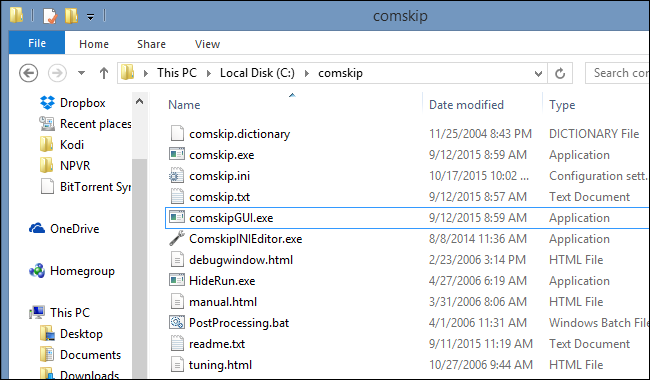
มีไฟล์จำนวนมากที่นี่ แต่เพื่อรับเริ่มต้นด้วย Comskip เราจะใช้“ ComskipGUI.exe” เพื่อระบุโฆษณาบางอย่าง ในหน้าต่าง Windows Explorer แยกเรียกดูคอลเล็กชันตอนที่บันทึกไว้ของ PVR และเลือกวิดีโอที่คุณต้องการดูโดยไม่ต้องโฆษณา ลากไฟล์วิดีโอไปที่ไอคอนสำหรับ ComskipGUI.exe แล้วคุณจะเห็นมุมมองว่า Comskip ทำงานได้อย่างไร

คุณจะเห็นวิดีโอในแบบเรียลไทม์และกราฟสีที่แสดงความพยายามของ Comskip ในการระบุโฆษณา บางครั้งมันจะวนกลับไปตรวจสอบสิ่งต่าง ๆ อีกครั้งและกระบวนการอาจใช้เวลาสักครู่ แต่มันก็ดูน่าหลงใหล คุณจะเห็นเครื่องมือระบุโลโก้เครือข่ายที่แสดงในระหว่างการออกอากาศสังเกตเห็นเฟรมสีดำและพยายามระบุสิ่งต่าง ๆ เช่นเดือยแหลมในเล่ม
เมื่อกระบวนการเสร็จสิ้น Comskip จะส่งไฟล์ข้อความธรรมดา

นี่คือเวลาในไม่กี่วินาทีเมื่อคอมสกินคิดว่าการหยุดโฆษณาเริ่มต้นและสิ้นสุดในวิดีโอที่คุณเพิ่งลอง เรียบร้อยใช่ไหม เราเพิ่งเริ่มต้นใช้งาน
ขั้นตอนที่สอง: กำหนดค่า Comskip เพื่อสร้างไฟล์ EDL แบบเรียลไทม์
NextPVR ไม่สามารถใช้ไฟล์ข้อความเพื่อข้ามได้อย่างไรก็ตามโฆษณาต้องการไฟล์“ EDL” อย่างมีความสุข Comskip มีความสามารถในการทำสิ่งเหล่านั้นก็แค่ต้องบอกให้ทำเช่นนั้น มีสองวิธีในการทำเช่นนี้ ที่แรกก็คือการเปิด comskip.ini อยู่ในโฟลเดอร์ Comskip ของคุณโดยใช้โปรแกรมแก้ไขข้อความ (Notepad ใช้ได้) จากนั้นให้แน่ใจว่าบรรทัดต่อไปนี้มี“ 1” แทนที่จะเป็น“ 0”:
output_edl=1
live_tv=1
นี่คือสิ่งที่ดูเหมือนในเอกสารข้อความ:

ครั้งแรก output_edl=1 คอมบอกให้ Comskip สร้างไฟล์“ EDL” ควรเปิดใช้งานโดยค่าเริ่มต้นใน Comskip รุ่นล่าสุด แต่ควรตรวจสอบในกรณีที่คุ้มค่า การกำหนดค่าที่สอง live_tv=1 แจ้งให้ Comskip สร้างไฟล์ EDL นี้แบบเรียลไทม์ซึ่งมีประโยชน์ในการข้ามโฆษณาขณะหยุดรายการสดชั่วคราว
หากคุณไม่ต้องการแก้ไขไฟล์ข้อความคุณสามารถเปิดโปรแกรม“ ComskipINIEditor” และใช้เครื่องมือตั้งค่า GUI คุณจะพบตัวเลือก“ output_edl” ภายใต้“ การควบคุมผลลัพธ์”:

และตัวเลือก“ live_tv” ใต้“ Live TV”:
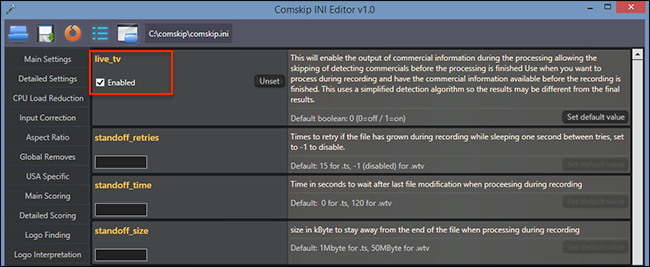
ไม่สำคัญว่าคุณจะกำหนดค่าไฟล์โดยใช้ GUI หรือใช้โปรแกรมแก้ไขข้อความดังนั้นใช้วิธีใดก็ได้ที่คุณต้องการ
ขั้นตอนที่สาม: กำหนดค่า NextPVR เพื่อเรียกใช้ Comskip ขณะบันทึก
ถัดไปคุณต้องบอก NextPVR เพื่อเรียกใช้ Comskip อันดับแรกเราต้องค้นหาโฟลเดอร์การกำหนดค่า NextPVR โดยค่าเริ่มต้นนี่คือสิ่งต่อไปนี้ C:UsersPublicNPVR แต่อาจแตกต่างกันหากคุณทำตามขั้นตอนที่กำหนดเองขณะติดตั้ง NextPVR เมื่อคุณพบโฟลเดอร์ให้เปิดโฟลเดอร์ย่อย“ สคริปต์” ที่อยู่ภายใน
คลิกขวาในหน้าต่างโฮเวอร์เหนือ“ ใหม่” จากนั้นคลิก“ เอกสารข้อความ”

ตั้งชื่อไฟล์ ParallelProcessing.bat ตรวจสอบให้แน่ใจว่าได้แทนที่ .txt นามสกุลอย่างเต็มที่
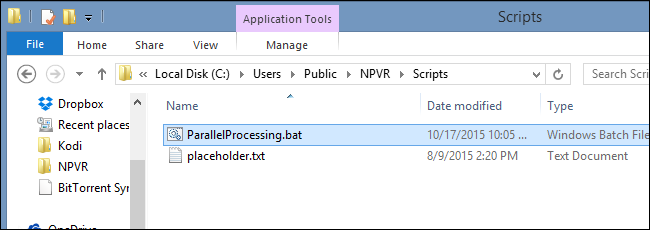
คลิกขวาที่ไฟล์เพื่อเปิดด้วยโปรแกรมแก้ไขข้อความ (Notepad ใช้ได้) จากนั้นวางสามบรรทัดต่อไปนี้ลงในไฟล์:
@echo off
cd /d "C:comskip"
comskip %1
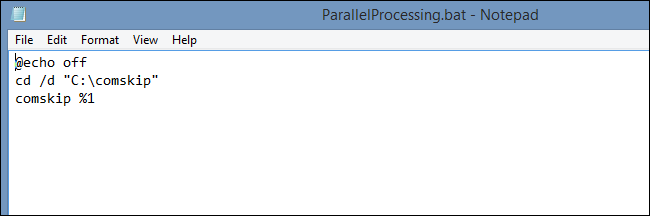
สิ่งนี้จะบอก NextPVR ให้เรียกใช้ Comskip ในขณะที่คุณกำลังบันทึกรายการ หากคุณต้องการให้ Comskip ทำงานหลังจากการบันทึกเสร็จสมบูรณ์แทนที่จะเป็นเพียงแค่เปลี่ยนชื่อไฟล์เป็น PostProcessing.bat .
ไม่ว่าจะด้วยวิธีใด Comskip จะทำงานโดยอัตโนมัติทุกครั้งที่มีการบันทึกรายการ คุณสามารถตรวจสอบสิ่งนี้ได้โดยการเรียกดูโฟลเดอร์การบันทึกของคุณ: คุณจะพบไฟล์ TXT และ ELD สำหรับการบันทึกของคุณที่นั่น เล่นการบันทึกจาก NextPVR และคุณจะเห็นว่าโฆษณาไม่ปรากฏ
ขั้นตอนที่สี่: กำหนดค่า Kodi เพื่อข้ามโฆษณา
โอกาสที่คุณจะไม่ได้ดูรายการในแอป NextPVR - คุณกำลังดูผ่านโปรแกรมสื่อกลางแบบครบวงจรเช่น Kodi น่าเสียดายที่การเพิ่ม NextPVR อย่างเป็นทางการสำหรับ Kodi สตรีมเนื้อหาจาก NextPVR และการสนับสนุน Comskip ไม่ได้เปิดใช้งาน ไม่น่าเป็นไปได้ที่จะมีการเปลี่ยนแปลงในเวลาไม่นานซึ่งโชคร้าย แต่ก็มีวิธีแก้ไข คุณมีสองตัวเลือกหลัก:
- เรียกดูไฟล์จริงใน Kodi แทนที่จะดูจากห้องสมุด "Recordings"
- ใช้ส่วนเสริม X-NEWA เพื่อดูการบันทึกแทนค่าเริ่มต้น NextPVR แอดออนสำหรับ Kodi
วิธีแรกนั้นสวยงามน้อยกว่า แต่ง่ายกว่ามาก คุณต้องเพิ่มวิดีโอที่บันทึกของคุณไปยัง Kodi เป็นแหล่งวิดีโอจากนั้นเรียกดูวิดีโอเมื่อคุณต้องการดูบางอย่าง ภายใต้“ วิดีโอ” เลือก“ ไฟล์”

จากที่นี่เลือก“ เพิ่มวิดีโอ” คุณจะแสดงหน้าต่างนี้:

เลือก“ เรียกดู” จากนั้นค้นหาโฟลเดอร์ของคุณรายการที่บันทึกไว้ แยกโฟลเดอร์ออกจากการสแกนในขั้นตอนถัดไป ตอนนี้แหล่งที่มาจะถูกเพิ่มลงในส่วน "ไฟล์" ของคุณและคุณสามารถดูวิดีโอได้จากที่นี่โดยไม่ต้องเสียค่าใช้จ่าย

นี่คือตัวเลือกที่น่าสนใจมากกว่าเพราะมันหมายถึงการปรับเป็นอินเทอร์เฟซผู้ใช้ใหม่ที่ไม่ได้เล่นได้ดีกับสกิน Kodi ทั้งหมด (สกินบางตัวอาจอนุญาตให้คุณเพิ่มโฟลเดอร์นี้เป็น "รายการโปรด" เพื่อให้เข้าถึงได้ง่ายขึ้น) นอกจากนี้ยังหมายความว่าคุณจะไม่มีบทสรุปตอนซึ่งเป็นคนเกียจคร้าน
ถ้ามันรบกวนจิตใจคุณ (และมันก็รบกวนฉัน)ฉันแนะนำให้คุณดูเป็น X-NEWA แทน นี่เป็นปลั๊กอิน Kodi ทางเลือกสำหรับ NextPVR และรองรับ Comskip อย่างไรก็ตามมันซับซ้อนมากดังนั้นเราจะไม่พูดคุยในคู่มือนี้
Step Infinity: ปรับการตั้งค่า Comskip ของคุณให้แม่นยำ
Comskip ไม่สมบูรณ์แบบ การระบุว่าโฆษณาใดและส่วนใดของการแสดงของคุณอาจเป็นเรื่องยุ่งยากและบางครั้ง Comskip ก็ทำผิดพลาด หากคุณสังเกตเห็นสิ่งเดียวกันที่เกิดขึ้นซ้ำแล้วซ้ำอีกคุณสามารถแก้ไขไฟล์“ comskip.ini” เพื่อระบุสิ่งต่าง ๆ ได้ดียิ่งขึ้น
โดยส่วนตัวแล้วฉันโชคดีกับค่าเริ่มต้นการตั้งค่า ฉันไม่เห็นโฆษณาในเดือนนี้ยกเว้นโปรโมชันสถานีสักสองสาม แต่ทีวีแตกต่างกันไปในแต่ละประเทศและผู้ให้บริการโทรทัศน์ที่แตกต่างกันก็ทำงานต่างกันเช่นกัน การคาดเดาและทดสอบอาจจำเป็นเพื่อทำให้สิ่งที่สมบูรณ์แบบสำหรับคุณดังนั้นลองเล่นกับ“ ComskipINIEditor.exe” หากคุณไม่ได้ผลลัพธ์ที่ต้องการ
อีกวิธีหนึ่งคือมีบางประเทศและผู้ให้บริการเฉพาะไฟล์ comskip.ini เพื่อทดลองใช้งานในฟอรัมอย่างเป็นทางการ มีการเสนอเฉพาะสหรัฐอเมริกาบางรายการพร้อมกับแคนาดาและออสเตรเลีย พวกเขาอาจช่วยชี้การทดลองของคุณไปในทิศทางที่ถูกต้อง








